Come calcolare rapidamente il rapporto in excel?
Un rapporto è uno dei metodi comuni per confrontare due valori tra loro. E questo può aiutarti a confrontare le variazioni tra questi due valori.
Anche nella nostra vita quotidiana usiamo la parola RATIO per definire il confronto tra due cose diverse. Quando si tratta di Excel, non abbiamo alcuna funzione specifica che possa aiutarci a calcolare un rapporto.
Ma puoi calcolarlo utilizzando formule personalizzate. Quindi oggi in questo articolo vorrei mostrarti come calcolare i rapporti utilizzando 4 modi diversi.
Iniziamo e assicurati di scaricare questo file di esempio da qui per seguirlo.
1. Calcola il rapporto utilizzando il metodo della divisione semplice
Possiamo utilizzare questo metodo quando il valore più grande è divisibile per il valore più piccolo. Nell’esempio sotto abbiamo i valori 10 e 2, dove 10 è divisibile per 2.

Quindi puoi usare questo metodo qui. Inserisci la formula seguente nella cella e premi Invio.
=A2/B2&":"&"1"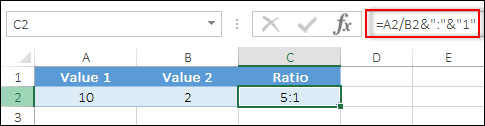
ecco come funziona questa formula…
In questa formula, abbiamo diviso 10 per 2, ottenendo in cambio 5. Quindi ora abbiamo 5 invece di 10 dividendo per 2. E dall’altro lato abbiamo usato 1 invece di 2.
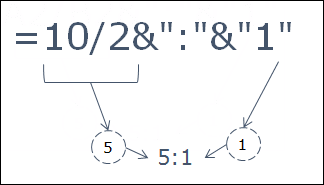
- PRO : #1. Semplice da applicare. #2. Facile da capire.
- CONTRO: #1. Uso limitato. #2. Non applicabile se il valore più grande non è divisibile per il valore più piccolo.
2. Funzione GCD per calcolare il rapporto in Excel
Come ho detto, non esiste un’unica funzione in Excel per calcolare il rapporto per te. Ma la funzione GCD è abbastanza vicina.
Questo può aiutarti a ottenere una denominazione comune per i due valori e quindi utilizzando un po’ di concatenazione puoi calcolare il rapporto.

E per calcolare il rapporto, inserisci la formula seguente nella cella e premi Invio.
=A2/GCD(A2,B2)&":"&B2/GCD(A2,B2)
ecco come funziona questa formula…
Forse ti sembra complesso, ma in realtà è semplice. Lasciatemelo spiegare in due parti.
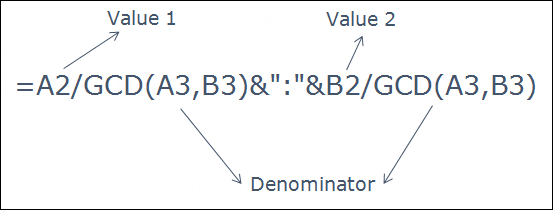
Come ho detto, GCD può darti un denominatore comune per entrambi i valori. Quindi qui devi utilizzare MCD in entrambe le parti della formula per ottenere un denominatore comune.
Successivamente, devi dividere entrambi i valori con questo denominatore comune. E, alla fine, una piccola concatenazione per unire i due valori utilizzando i due punti.
- PRO : #1. È una formula dinamica, non importa nemmeno se cambi i valori. #2 Facile da applicare.
- CONTRO: #1. La funzione GCD funziona solo con numeri interi e se nei tuoi valori sono presenti decimali non funzionerà.
3. SOSTITUISCI e TESTO per il calcolo del rapporto
Una combinazione di due funzioni impressionanti. Sì, puoi utilizzare le funzioni SOSTITUISCI e TESTO per calcolare il rapporto. Questo metodo funziona a meraviglia, proprio come la funzione GCD. Qui abbiamo i valori sottostanti per calcolare il rapporto.

In una cella, inserisci la formula seguente e premi Invio.
=SUBSTITUTE(TEXT(A2/B2,"#####/#####"),"/",":")
ecco come funziona questa formula…
Questa formula funziona anche in due diverse parti di lavoro TESTO e SOSTITUZIONE.
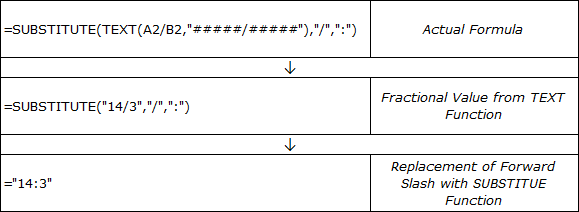
Innanzitutto, devi utilizzare la funzione testo per dividere i due numeri e quindi formattare il valore restituito in un formato frazionario.
In secondo luogo dividendo i due valori si ottiene 10 e quando si converte questo valore in parte frazionaria si ottiene 10/1.
Terzo, sostituisci la barra con i due punti. E abbiamo una funzione di sostituzione per questo.
- Vantaggi: #1. Una formula dinamica non ha importanza anche se si modificano i valori. #2. Semplice da usare e da capire.
- Svantaggi: se si hanno valori semplici per calcolare un rapporto, non è opportuno utilizzare questo metodo.
4. Calcola il rapporto con la funzione Round
Anche l’utilizzo della funzione di arrotondamento per calcolare un rapporto è un metodo utile. Ciò è particolarmente utile quando si desidera calcolare i rapporti con i decimali per un confronto preciso.
Qui abbiamo valori in cui il valore più grande non è divisibile per il valore più piccolo. Quindi in questa situazione, invece di usarli così come sono, puoi dividerli e visualizzare il rapporto finale con i decimali.

Basta inserire la formula seguente nella cella e premere Invio.
=ROUND(A2/B2,1)&":"&1
E qui hai un rapporto con i decimali.
ecco come funziona questa formula…
Puoi dividere questa formula in due parti diverse per capirla. Innanzitutto , è necessario utilizzare la funzione round per dividere il valore più grande per il valore più piccolo e ottenere il risultato con una cifra decimale. In secondo luogo , è necessario utilizzare i due punti e “1” alla fine.
- Vantaggi: #1. Utile quando vuoi ottenere risultati con cifre decimali. #2. Il valore finale sarà più preciso.
- CONTRO: #1. Non applicabile in tutte le situazioni.
Ottieni il file Excel
Conclusione
Come ho detto, un rapporto è un metodo utile per confrontare due valori tra loro. E ora hai diversi metodi per calcolarlo nella tua applicazione preferita, sì, in Excel.
Tutti i metodi che abbiamo utilizzato sopra possono aiutarti a calcolare i rapporti in diverse situazioni con diversi tipi di valori.
Spero che questo ti aiuti nel tuo lavoro. Ora dimmi una cosa. Hai un altro metodo per calcolare il rapporto? Per favore condividi con me nella sezione commenti, mi piacerebbe sentire la tua opinione.
E non dimenticare di condividere questo suggerimento con i tuoi amici. Sono sicuro che lo apprezzeranno.